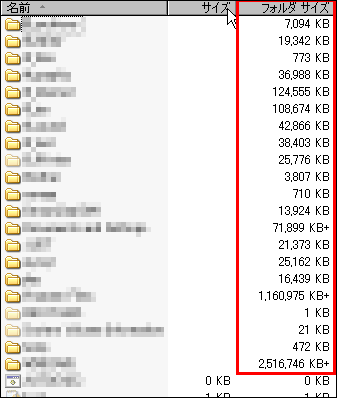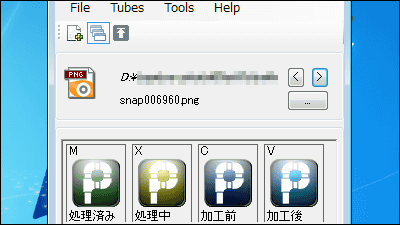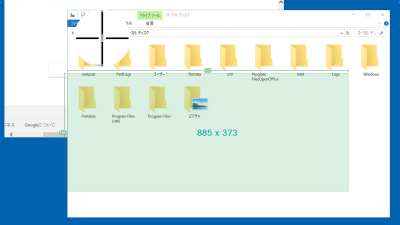任意矩形やフリーハンドのキャプチャが可能な「FastStone Capture」

任意のウインドウのキャプチャはもちろん、スクロールキャプチャや矩形を選択してのキャプチャ、領域をフリーハンドで選択してのキャプチャも可能です。エディタも付属しているので、キャプチャした画像を直接エディタに送り、リサイズなどの加工をするのも簡単です。
というわけで、実際に使ってみました。
FastStone Screen Capture - The Best Free Screen Capture Software
セットアップ開始。「NEXT」を選択。

「I Agree」を選択。

インストールするフォルダを聞かれるので任意の場所を選ぶ。終わったら「Install」を選択。

インストールが終了すると、今すぐにFaststone Captureを起動するか聞かれる。すぐに使いたいならチェックを入れたまま「Finish」を選択。

起動すると以下のようなメニューが現れる。左の六つはいろんなキャプチャを行うアイコン、右端は設定。
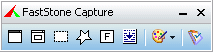
トレイアイコンのメニューはこんな感じ。
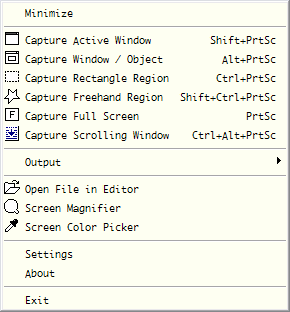
設定画面。「Capture」のところはWindowsの起動と同時に起動するか、起動時に最小化状態で起動するか、マウスカーソルをキャプチャするか、などの設定。「Hotkeys」でホットキーを変更できるので使いやすいようにカスタマイズしましょう。「Auto Save」でフォルダとフォーマットを指定しておくと、キャプチャした画像が指定したフォルダに自動で保存されます。選べるフォーマットはBMP、GIF、JPG、PNG、TIF、PDF。
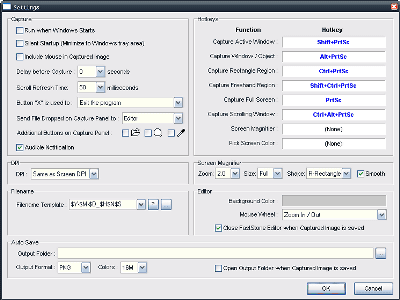
FastStone Captureでできるキャプチャはアクティブなウインドウのキャプチャ、選択したウインドウやオブジェクトのキャプチャ、任意の矩形のキャプチャ、フリーハンドで選択した領域のキャプチャ、全画面キャプチャ、スクロールキャプチャの6種類。
「Capture Window/Object」では選択したウインドウ部分だけキャプチャすることが可能。例えば以下のように、ブラウザのタイトルバーから下の赤枠で囲われた部分をキャプチャするということが簡単にできます。
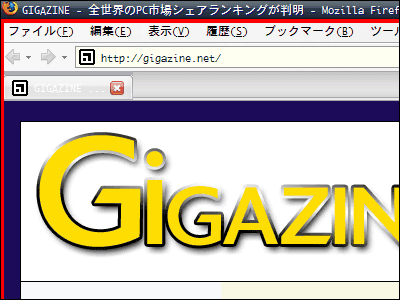
フリーハンドでぐるりと選択してキャプチャ。
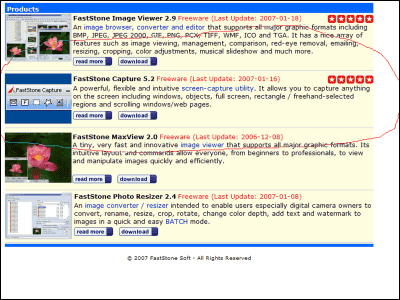
いびつな形でキャプチャできる。
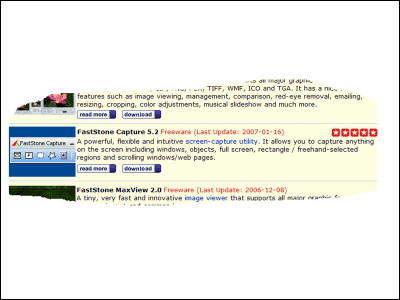
エディタはこんな感じ。文字入れやリサイズならこれで間に合います。
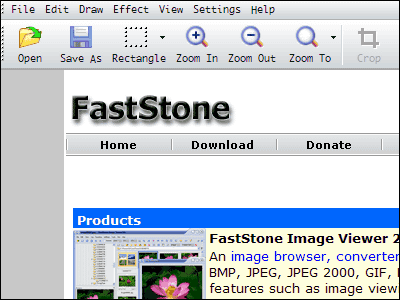
FastStone Softでは他にビューアなども公開しています。
FastStone Image Viewer - Powerful and Intuitive Photo Viewer, Editor and Batch Converter
http://www.faststone.org/
・関連記事
オンラインでPhotoshop級の画像加工ができる「nexImage」 - GIGAZINE
3D景観CG作成フリーソフト「Terragen 2 Technology Preview」登場 - GIGAZINE
・関連コンテンツ